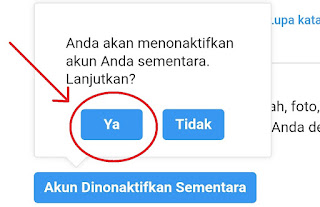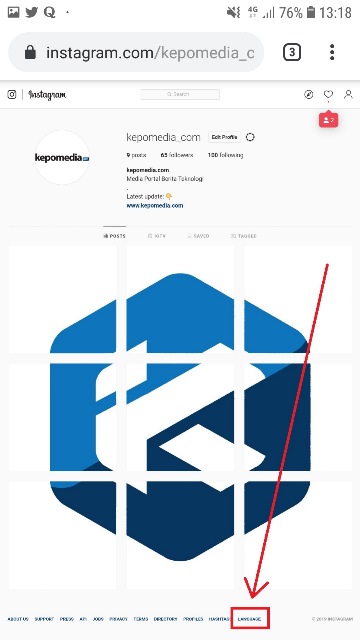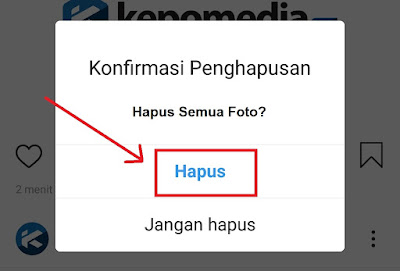Cara menghapus akun Instagram permanen lewat aplikasi Instagram memang agak sedikit sulit dilakukan karena Anda tidak bisa menemukan menu atau tombol hapus akun Instagram.
Berbeda dengan aplikasi sosial media lainnya atau aplikasi chatting yang ada di hp Android maupun iPhone, Anda bisa dengan mudah menemukan tombol hapus akun di menu pengaturan pada aplikasi nya.
Namun Anda tidak perlu kuatir, sebenarnya cukup mudah juga cara menghapus akun nya secara permanen, Anda hanya butuh melakukan beberapa langkah sederhana saja untuk menghapus akun Anda secara permanen yang akan dijelaskan dibawah ini.
Peringatan
Tapi sebelum lanjut membahas bagaimana cara menghapus akun Instagram secara permanen, apakah Anda sudah yakin ingin menghapus akun Instagram milik Anda tersebut?
Yang harus Anda ketahui, menghapus akun Instagram secara permanen berarti akun tersebut betul-betul akan dihapus secara permanen oleh Instagram dan tidak bisa di pulihkan lagi.
Semua postingan Anda, like, komentar, followers dan following akan dihapus semua dan Anda tidak dapat mengembalikan dan mengambilnya kembali.
Selain itu, username atau nama pengguna akun yang telah Anda hapus secara permanen tersebut juga tidak dapat lagi Anda daftarkan untuk akun baru Anda di kemudian hari.
Sebaiknya, sebelum Anda memutuskan untuk menghapus akun Instagram Anda secara permanen, Anda bisa mengamankan dulu data-data penting Anda di akun tersebut, seperti foto, video, pesan penting, dan lain-lain.
Bila Anda suatu saat ingin kembali menggunakan Instagram, kami sangat menyarankan Anda agar memilih untuk menonaktifkan akun Instagram saja ketimbang menghapusnya.
Karena bila Anda menonaktifkan akun Instagram, itu artinya akun Anda tidak dihapus, cuma disembunyikan saja.
Anda dapat mengaktifkannya kembali kapan saja dengan cara masuk kembali ke akun tersebut dengan menggunakan username dan kata sandi awal Anda akun Instagram Anda.
Semua postingan Anda, followers, following, like, komen, pesan, dan aktivitas Anda lainnya di Instagram akan kembali utuh lagi seperti semula. Sangat menarik bukan?
Lihat:
Tapi bila Anda sudah memikirkan secara matang ingin menghapus akun Instagram secara permanen, maka caranya ada dibawah ini.
Langsung saja, tanpa perlu menunggu waktu lama lagi, berikut cara menghapus akun Instagram secara permanen lewat hp:
Cara Menghapus Akun Instagram Permanen Lewat HP
1. Langkah pertama yang harus Anda lakukan untuk cara menghapus akun Instagram atau cara menonaktifkan akun Instagram secara permanen di hp adalah dengan cara login ke akun Instagram Anda lewat web browser yang ada di hp Android maupun iPhone Anda.
Anda bisa menggunakan web browser Google Chrome, Firefox, Opera, UC Web Browser, dan web browser kesukaan Anda lainnya.
Silahkan ketik atau buka situs https://www.instagram.com/. Login dengan menggunakan username dan kata sandi akun yang ingin Anda hapus tersebut.
2. Bila sudah login ke akun tersebut, silahkan buka profil akun Instagram Anda.
Bila ingin cepat silahkan langsung saja klik instagram.com/accounts/remove/request/permanent/
3. Klik icon roda bergigi atau icon menu pengaturan paling sudut kiri atas seperti yang tampak pada gambar dibawah ini.
4. Silahkan geser ke bawah dan buka menu "Pusat Bantuan".
5. Klik pilihan kedua yaitu "Mengelola Akun Anda".
6. Klik "Hapus Akun Anda" untuk melanjutkan proses penghapusan akun ig milik Anda.
7. Pilih pilihan kedua lagi "Bagaimana cara menghapus akun saya".
8. Silahkan klik "Halaman menghapus akun Anda" seperti yang tampak pada gambar dibawah ini.
9. Silahkan klik pada bagian "Mengapa Anda menghapus akun Anda?".
10. Silahkan pilih alasan kenapa Anda ingin menghapus akun Instagram Anda. Silahkan pilih satu alasan mana saja yang menggambarkan alasan Anda kenapa ingin menghapus akun tersebut seperti "Tidak dapat menemukan orang untuk diikuti", Terlalu banyak iklan", "Masalah privasi", "Membuat akun kedua", "Masalah memulai", "Ingin menghapus sesuatu", "Terlalu sibuk/terlalu mengganggu", dan "Hal lainnya".
11. Untuk melanjutkan silahkan masukkan lagi kata sandi akun Instagram yang ingin Anda hapus secara permanen ini.
12. Apakah Anda sudah yakin ingin menghapus akun Instagram secara permanen? Bila Anda cukup yakin silahkan langsung saja klik "OK" untuk langsung menghapus akun Instagram Anda tersebut secara permanen, alias dihapus untuk selamanya. Jangan lupa ucapkan goodbye Instagram.
Selamat akun Instagram Anda telah berhasil dihapus secara permanen. Semoga Anda tidak menyesal telah menghapus akun tersebut.
Sekarang akun Anda telah betul-betul dihapus secara permanen oleh Instagram dan Anda tidak bisa mengambilnya kembali. Semua foto, komentar Anda, like, followers, dan following telah dihapus semua.
Selain itu, nama pengguna tersebut juga tidak bisa Anda gunakan lagi bila memutuskan ingin membuat akun Instagram baru dimasa mendatang.
Akun yang telah Anda hapus tersebut sekarang telah menghilang secara permanen. Bila Anda membuka akun tersebut atau teman Anda yang membukanya maka akan muncul halaman seperti gambar dibawah ini. "Maaf, halaman ini tidak tersedia. Tautan yang Anda ikuti mungkin telah rusak, atau halaman telah dihapus. Kembali ke Instagram.".
Bagaimana apakah Anda sudah berhasil menghapus akun Instagram Anda secara permanen lewat hp? Silahkan ikuti tutorial menghapus akun ig diatas secara teliti untuk menghapus akun Instagram Anda lewat hp.
Anda tidak bisa menghapus akun Instagram lewat aplikasi Instagram yang ada di hp Android maupun iPhone yang Anda miliki.
Akun Instagram yang telah dihapus dengan cara diatas tidak bisa dipulihkan lagi alias akan dihapus secara permanen oleh Instagram.
Semua postingan Anda, komentar, like, followers, following dan semua aktivitas Anda lainnya di Instagram akan dihapus semua.
Kesimpulan
Bila Anda ingin beristirahat menggunakan Instagram atau akun Instagram sangat mengganggu aktivitas Anda, Anda bisa memilih menonaktifkan ketimbang menghapusnya secara permanen.
Karena bila Anda memilih menonaktifkan akun Instagram, maka akun Instagram Anda masih bisa diaktifkan lagi.
Siapa tau suatu saat Anda ingin kembali menggunakan Instagram, jadi tidak perlu buat akun baru yang harus mulai dari nol kembali.
Nah demikian artikel lengkap cara menghapus akun Instagram secara permanen lewat hp terbaru dan lengkap.
Bila ada kendala atau ada hal yang kurang jelas dan ingin ditanyakan, silahkan tinggalkan komentar dibawah. Semoga dapat bermanfaat dan terimakasih.
Artikel lainnya: